AirPods austiņu lietošana kopā ar Mac ierīci
Ja izmantojat AirPods austiņas (2. paaudzes), pārbaudiet, vai Mac ierīcē darbojas operētājsistēma macOS Mojave 10.14.4 vai jaunāka versija. AirPods Pro austiņām (1. paaudzes) ir nepieciešama operētājsistēma macOS Catalina 10.15.1 vai jaunāka versija. AirPods austiņām (3. paaudzes) ir nepieciešama operētājsistēma macOS Monterey vai jaunāka versija. AirPods Pro austiņām (2. paaudzes) ir nepieciešama macOS jaunākā versija.
Ja AirPods austiņas ir konfigurētas lietošanai kopā ar iPhone ierīci un Mac ierīce ir reģistrēta pakalpojumā iCloud ar to pašu Apple ID, tad AirPods austiņas, iespējams, jau ir gatavas lietošanai kopā ar Mac ierīci. Ielieciet AirPods austiņas ausīs un izvēļņu joslā noklikšķiniet uz Control Center ![]() (Vadības centrs). Noklikšķiniet uz Bluetooth un pēc tam sarakstā izvēlieties AirPods austiņas.
(Vadības centrs). Noklikšķiniet uz Bluetooth un pēc tam sarakstā izvēlieties AirPods austiņas.
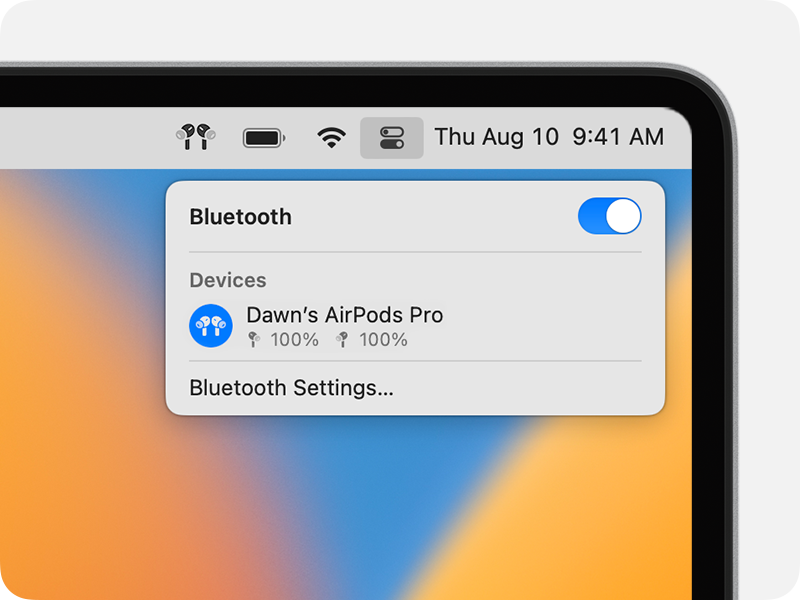
Ja sadaļā Control Center1 ![]() (Vadības centrs) AirPods austiņas nav redzamas, savienojiet AirPods austiņas pārī ar Mac ierīci, veicot tālāk norādītās darbības.
(Vadības centrs) AirPods austiņas nav redzamas, savienojiet AirPods austiņas pārī ar Mac ierīci, veicot tālāk norādītās darbības.
- Mac ierīces Apple izvēlnē izvēlieties System Settings (Sistēmas iestatījumi) un pēc tam noklikšķiniet uz Bluetooth.
- Pārliecinieties, vai funkcija Bluetooth ir ieslēgta.
- Ielieciet abas AirPods austiņas uzlādes futrālī un atveriet vāciņu.
- Turiet nospiestu iestatīšanas pogu futrāļa aizmugurē, līdz statusa indikators sāk mirgot baltā krāsā.
- Sarakstā Nearby Devices (Tuvumā esošās ierīces) noklikšķiniet uz Connect (Savienot) blakus AirPods austiņām.
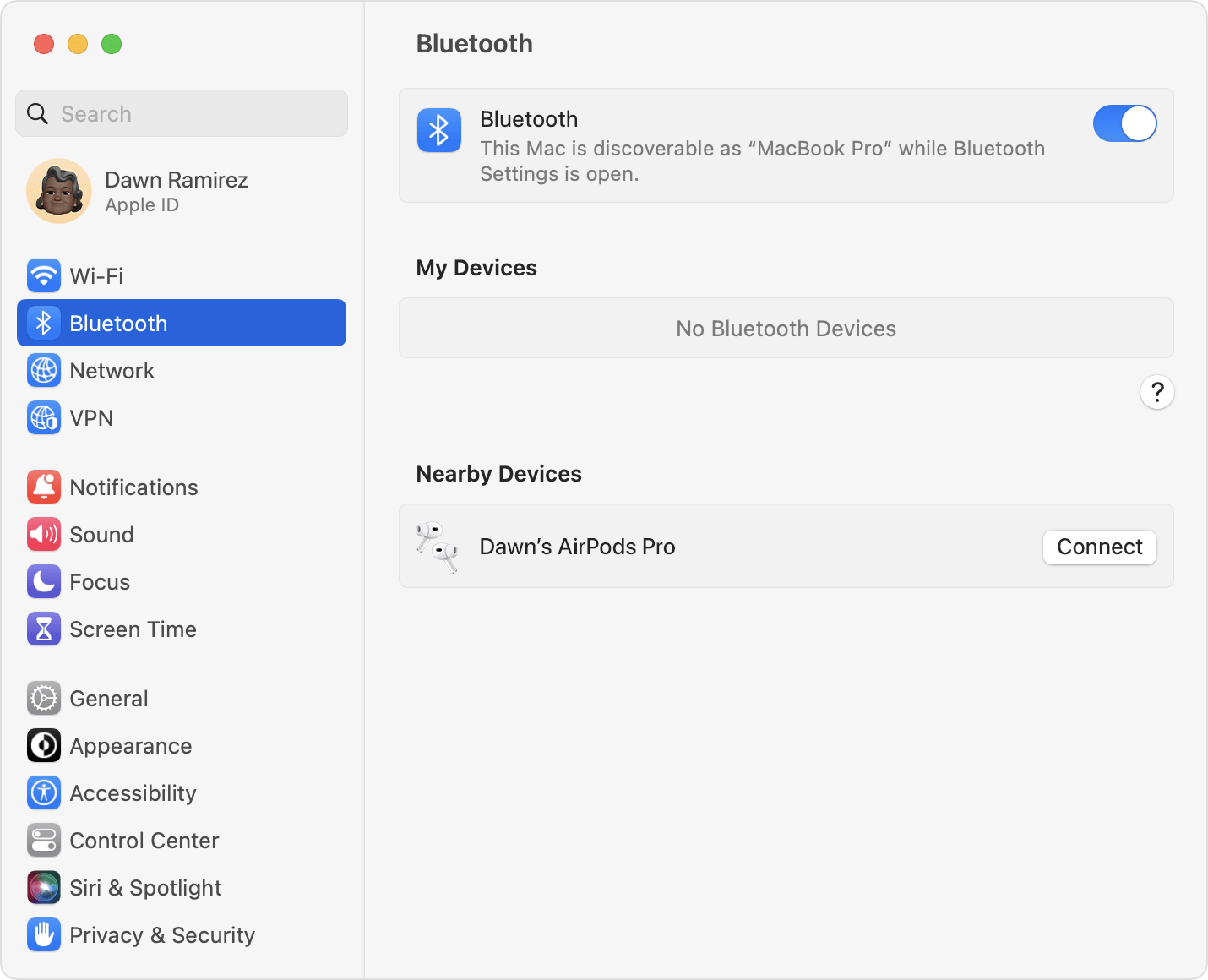
Ja skaņa joprojām tiek atskaņota Mac ierīces skaļruņos, izvēļņu joslā noklikšķiniet uz Control Center ![]() (Vadības centrs) un pārliecinieties, vai kā izvades ierīce ir izvēlētas AirPods austiņas.
(Vadības centrs) un pārliecinieties, vai kā izvades ierīce ir izvēlētas AirPods austiņas.
AirPods austiņu lietošana kopā ar citu, nevis Apple ierīci
Ar ierīcēm, kas nav Apple ierīces, AirPods austiņas darbojas kā Bluetooth austiņas. Jūs nevarat lietot Siri, taču varat klausīties mūziku un runāt pa tālruni. Lai iestatītu AirPods austiņas lietošanai kopā ar Android tālruni vai citu ierīci, ko nav izgatavojis uzņēmums Apple,2 veiciet tālāk norādītās darbības.
- Ierīcē, ko nav izgatavojis uzņēmums Apple, atveriet Bluetooth iestatījumus un pārliecinieties, vai funkcija Bluetooth ir ieslēgta.3 Ja lietojat Android ierīci, atveriet sadaļu Settings (Iestatījumi) > Connections (Savienojumi) > Bluetooth.
- Uzlādes futrālim, kurā atrodas AirPods austiņas, atveriet vāku.
- Turiet nospiestu iestatīšanas pogu futrāļa aizmugurē, līdz statusa indikators sāk mirgot baltā krāsā.
- Kad AirPods austiņas tiek parādītas Bluetooth ierīču sarakstā, atlasiet tās.
Automātiska pārslēgšanās starp ierīcēm
AirPods (2. un 3. paaudzes) un AirPods Pro (1. un 2. paaudzes) austiņas var automātiski pārslēgties starp Mac ierīci ar macOS Big Sur vai jaunāku versiju, iPhone ierīci ar iOS 14 vai jaunāku versoiju un iPad ierīci ar iPadOS 14 vai jaunāku versiju. Lai pierakstītos ierīcēs, ir jāizmanto viens un tas pats Apple ID un divfaktoru autentifikācija. Piemēram, kamēr klausāties mūziku Mac ierīcē, jūs atbildat uz zvanu iPhone tālrunī. AirPods austiņas automātiski pārslēdzas no mūzikas Mac ierīcē uz zvanu iPhone ierīcē.
Dažkārt Mac ierīces ekrānā tiek parādīts paziņojums par AirPods austiņām. Paturiet virs paziņojuma rādītāju, līdz tiek parādīta poga Connect (Savienot). Noklikšķiniet uz Connect (Savienot) un apstipriniet, ka vēlaties, lai AirPods austiņas pārslēgtos uz Mac ierīci vai nemainītu savienojumu ar to.
Ja vēlaties Mac ierīcei izslēgt automātisko pārslēgšanos, ievietojiet ausīs AirPods austiņas un Mac ierīcē atveriet Bluetooth preferenču sadaļu. Ierīču sarakstā pieskarieties pogai Options (Opcijas) blakus AirPods austiņām. Noklikšķiniet uz Connect to This Mac (Izveidot savienojumu ar šo Mac ierīci) un pēc tam izvēlieties opciju When Last Connected to This Mac (Kad pēdējo reizi izveidots savienojums ar šo Mac ierīci). Lai šo funkciju atkal ieslēgtu, izvēlieties opciju Automatically (Automātiski).
Sarunas (piemēram, tālruņa zvana, FaceTime sarunas vai video konferences) laikā skaņai nevajadzētu automātiski pārslēgties no vienas ierīces uz citu.
Papildinformācija
Uzziniet, kā rīkoties, ja neizdodas iestatīt AirPods austiņas vai izveidot savienojumu ar tām.
- AirPods Pro austiņas (2. paaudzes) var automātiski izveidot savienojumu ar Mac ierīci, kas izmanto operētājsistēmu macOS Ventura vai jaunāku versiju. AirPods austiņas (3. paaudzes) var automātiski izveidot savienojumu ar Mac ierīci, kas izmanto operētājsistēmu macOS Monterey vai jaunāku versiju. AirPods Pro austiņas var automātiski izveidot savienojumu ar Mac ierīci, kas izmanto operētājsistēmu macOS Catalina 10.15.1 vai jaunāku versiju. AirPods austiņas (2. paaudzes) var automātiski izveidot savienojumu ar Mac ierīci, kas izmanto operētājsistēmu macOS Mojave 10.14.4 vai jaunāku versiju. AirPods austiņas (1. paaudzes) var automātiski izveidot savienojumu ar Mac ierīci, kas izmanto operētājsistēmu macOS Sierra vai jaunāku versiju.
- AirPods austiņu funkcijas var būt ierobežotas atkarībā no Bluetooth ierīces, ar kuru austiņas ir savienotas.
- Ja neizdodas atrast savas ierīces Bluetooth iestatījumus, skatiet lietotāja rokasgrāmatu.